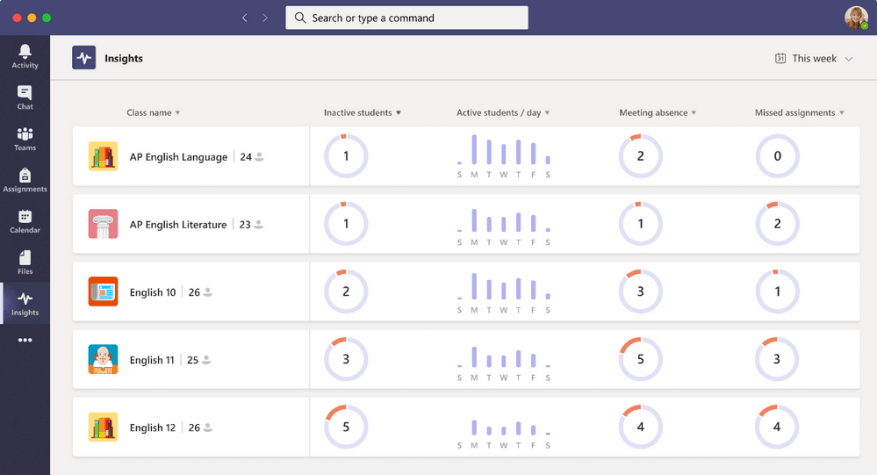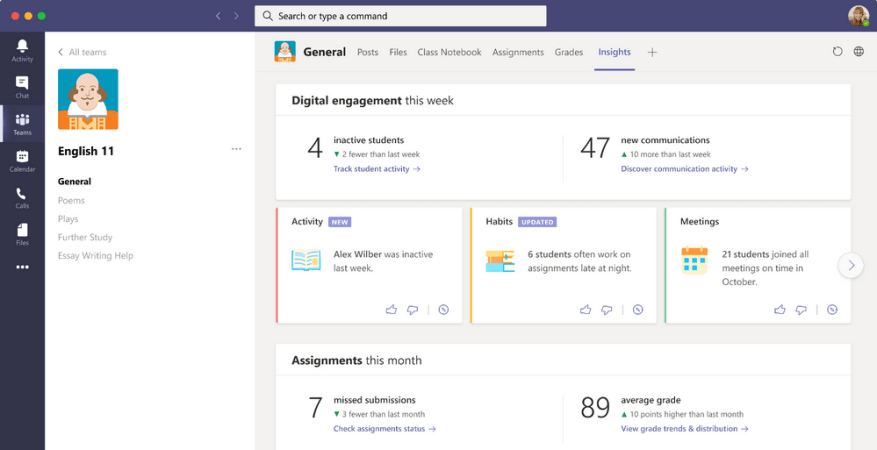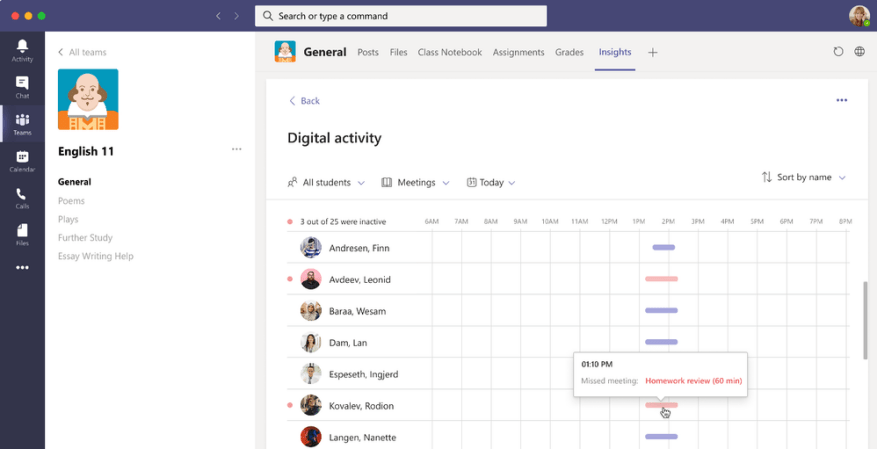Mens COVID-19-pandemien stadig raser, er skolerne igen (eller i nogle tilfælde stadig) afhængige af fjernundervisning. Sammenlignet med traditionel læring er der åbenlyse ulemper ved det, og en af disse er elevernes engagement. Nogle gange føler eleverne sig måske ikke helt så opslugte af det indhold, du deler, men Teams kan hjælpe. Her er et kig på, hvordan du kan booste dit engagement i Teams.
Tip 1: Brug indsigt i Teams
En del af problemet med fjernundervisning er, at du ikke altid er i stand til at “se” din elevs reaktioner på dine forelæsninger i bestemte timer. Nogle gange kan nogle klasser være mere “sjove” eller mere engagerende end andre. Normalt kan du gøre dette ved at bedømme lokalet eller elevernes sprog i det virkelige liv eller deltagelsen i en klasse. Nå, vidste du, at Teams gør det nemt for dig virtuelt med Insights-appen?
For at bruge Insights i Teams skal du blot tilføje appen til Teams ved at klikke her. Derefter, når du er i Teams, skal du klikke på . . . mere menu og vælg indsigt. Når den er tilføjet, kan du fastgøre appen og klikke på den for at åbne den. Du vil kunne se nogle statistikker for hver af dine klasser. Disse omfatter inaktive elever, aktive elever om dagen, mødefravær og hvor mange manglende opgaver, der var i en bestemt klasse. Der vil endda være nogle specifikke indsigter om, hvordan en klasse klarer sig. Du vil også kunne se ting som elevaktivitet, karakterer, møder, kommunikation, ubesvarede afleveringer. Som lærer vil alt dette hjælpe dig med at finde ud af, hvilken klasse der har brug for mere af din opmærksomhed.
Tip 2: Dyk dybere ned i elevernes adfærd
Et andet problem med fjernundervisning er, at du ikke er i stand til at se en elevs adfærd under undervisningen. I real learning kan du til enhver tid se, hvem der møder tidligt op, hvem der møder sent, hvem der kommer til tiden, og hvem der arbejder med en specifik opgave.Det kan Teams også hjælpe med.
Som en del af de tidligere nævnte Teams-indsigter kan du tjekke spotlight-kortene. Disse kort kan vise klasseværelsesaktiviteter, som du ellers kunne være gået glip af. Du vil være i stand til at kigge på elevernes adfærd. For eksempel kan du se, hvor mange elever der var fraværende på en given uge til et møde, og om en elev arbejder tidligere eller senere end normalt. Du kan endda tommelfingeren op for kortet for at se flere af dem eller holde markøren over den fed tekst eller nummer for at se flere elevers navn. Der er endda en funktion, der lader dig se den filtrerede digitale aktivitetsrapport, også for den adfærd.
Tip 3: Tjek elevernes aktivitet og klasseadfærd
På tredjepladsen på vores liste er der nogle åbenlyse problemstillinger. Som lærer vil du sandsynligvis gerne se din elevs overordnede aktivitet og klasseadfærd. Dette hjælper dig med at beslutte, hvordan du planlægger dine lektioner, og hvordan du tilpasser læseplanen, så den passer til elevernes behov. Nå, igen, takket være indsigt er Teams her for at hjælpe.
Først og fremmest kan du se, hvordan en elev bruger Teams til deres klasser eller kurser ved at klikke på en klasses inaktive elever fra venstre skinne i insights-appen. Du kan også klikke spore elevaktivitet også fra hovedsiden. Dette fører dig til den digitale aktivitetsvisning. Hvor du kan se, hvordan en elev åbnede en fil, hvor mange indlæg de lavede, og hvor mange reaktioner de gav.
Derudover kan du også dykke dybere ned i din klasses overordnede adfærd. Dette er kendt som synkron adfærd. For at gøre dette skal du gå til fanen Indsigt og derefter gå til rapporten Digital aktivitet. Klik derefter Alle aktiviteter og så Møder. Derfra kan du vælge en bestemt elev eller en tidsramme. Bare hold musemarkøren over tremmerne for at se et kig på elevernes adfærd. Microsoft farvekodede ting til dig. Hvis du ser en rød bjælke, gik eleven glip af et møde.Hvis du i mellemtiden ser en rød prik ved siden af navnet, betyder det, at de ikke var aktive i løbet af mødet.
Andre tips!
Dette er blot nogle tips til, hvordan du kan få mest muligt ud af Teams og hjælpe med at øge dit engagement i online klasseværelset. Selvfølgelig er der også mange andre måder. Du kan prøve at bruge Together Mode, som placerer dine elever i et virtuelt auditorium, og du kan også tjekke Microsoft Educator Center for mere. Microsoft har masser af værktøjer og er her for at hjælpe!